
Skaitmeninėje eroje yra labai svarbu turėti el. Laišką, nes be jo bus problemiškas susisiekti su kitais internetu naudotojais, užtikrinti puslapio saugumą socialiniuose tinkluose ir daug daugiau. Viena iš populiariausių pašto paslaugų yra "Gmail". Jis yra universalus, nes jis suteikia prieigą ne tik pašto paslaugoms, bet ir "Google +" socialiniu tinklu, "Debesiony" "Google" diską "YouTube", nemokamą platformą tinklaraščio kūrimui ir tai nėra išsamus visų sąrašas.
"Gmail" pašto tikslas yra kitoks, nes "Google" suteikia daug įrankių ir funkcijų. Net perkant išmanųjį telefoną, pagrįstą "Android", jums reikės "Google" paskyros, kad galėtumėte naudotis visomis jos galimybėmis. Tas pats laiškas gali būti naudojamas verslui, bendravimui, privalomoms kitoms sąskaitoms.
Pašto adresa Gmail.
Pašto registracija neparengti kažką sunku reguliariai vartotojui. Tačiau yra keletas niuansų, kurie gali būti naudingi.
- Norėdami pradėti paskyrą, eikite į registracijos puslapį.
- Atidarysite puslapį su užpildymo forma.
- Laukuose "Kas yra jūsų vardas", turite parašyti savo vardą ir pavardę. Pageidautina, kad jie būtų tavo, o ne fikcija. Taigi bus lengviau atkurti paskyrą, jei jis yra nulaužtas. Tačiau visada galite lengvai pakeisti vardą ir pavardę bet kuriuo metu nustatymuose.
- Toliau bus jūsų dėžutės pavadinimas. Dėl to, kad ši paslauga yra labai populiari, pasiimkite gražią, o ne užimtas vardas yra gana sudėtingas. Vartotojas turės gerai mąstyti, nes pageidautina, kad pavadinimas būtų lengvai skaitomas ir atitiko jo tikslus. Jei įvestas pavadinimas jau užimtas, sistema pasiūlys savo parinktis. Pavadinime galite naudoti tik lotynų, skaičių ir taškus. Atkreipkite dėmesį, kad priešingai nei kiti duomenys, langelio pavadinimas nepasikeitė.
- Lauke "Slaptažodis" jums reikia pateikti sudėtingą slaptažodį, kad sumažintumėte įsilaužimo tikimybę. Kai sugalvojate slaptažodį, tada tikrai parašykite jį patikimoje vietoje, nes galite lengvai pamiršti. Slaptažodis turėtų būti sudarytas iš lotynų abėcėlės, simbolių skaičiaus, kapitalo ir mažųjų raidžių. Jo ilgis neturėtų būti mažesnis nei aštuoni simboliai.
- Stulpelyje "Patvirtinkite slaptažodį" parašykite tą, kuris anksčiau parašė. Jie turi sutapti.
- Dabar jums reikės įvesti savo gimimo datą. Tai būtina.
- Be to, jums reikia nurodyti savo lytį. "Jimail" siūlo savo vartotojams, išskyrus klasikines "vyrų" ir "moterų" parinktis, taip pat "kitas" ir "nenurodytas". Galite pasirinkti bet kokį, nes jei taip, jis visada gali būti redaguojamas nustatymuose.
- Po to, kai reikia įvesti mobiliojo telefono numerį ir kitą atsarginį el. Pašto adresą. Abu šie laukai negali būti užpildyti tuo pačiu metu, bet verta pateikti bent vieną.
- Dabar, jei reikia, pasirinkite savo šalį ir pažymėkite langelį, patvirtinantį, kad sutinkate su naudojimo sąlygomis ir privatumo politika.
- Kai visi laukai užpildomi, spustelėkite mygtuką Next.
- Perskaitykite ir pripažinkite paskyros naudojimą spustelėję "Priimta".
- Dabar esate užregistruotas "Gmail" paslaugoje. Norėdami eiti į langelį, spustelėkite "Eikite į" Gmail "paslaugą."
- Jums bus parodyta trumpas pristatymas šios paslaugos galimybes. Jei norite jį žiūrėti, tada spustelėkite "Persiųsti".
- Eiti į savo laišką, pamatysite tris laiškus, kurie pasakoja apie paslaugų teikimo naudą, keliais patarimais.
Pašto kūrimo puslapis "Gmail"

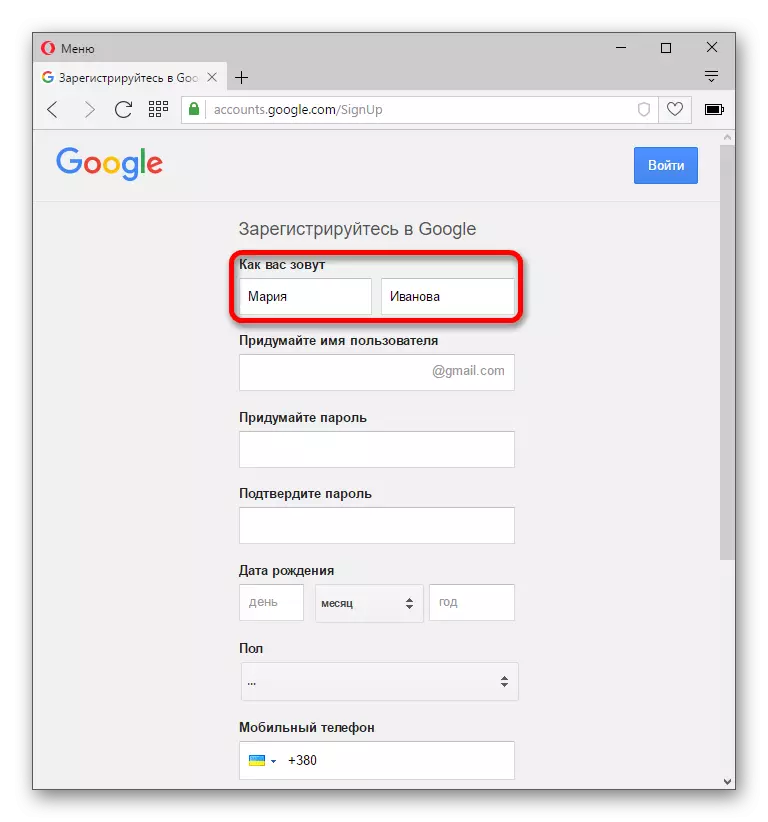

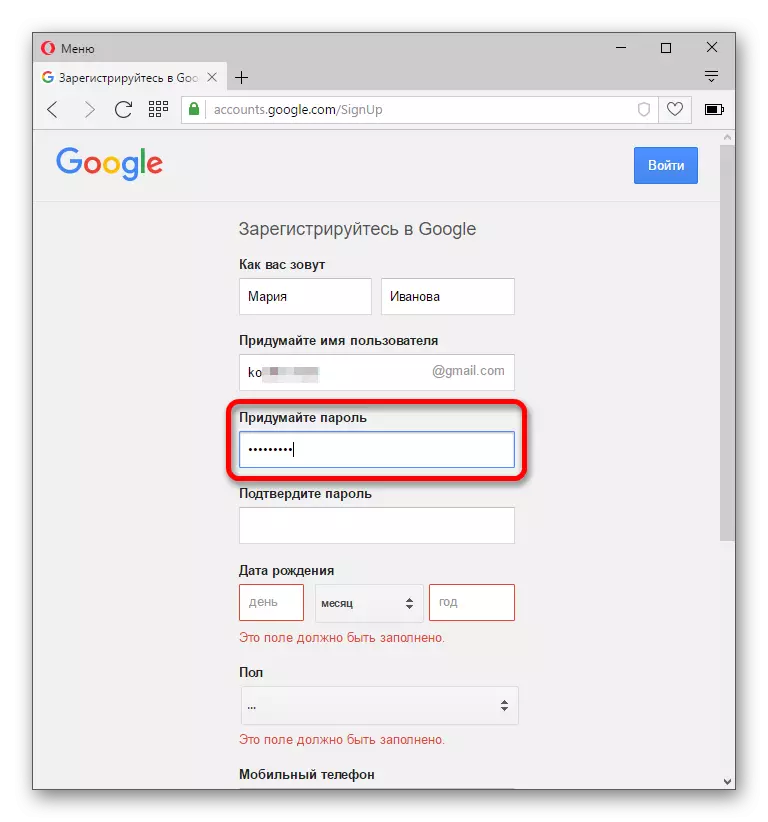
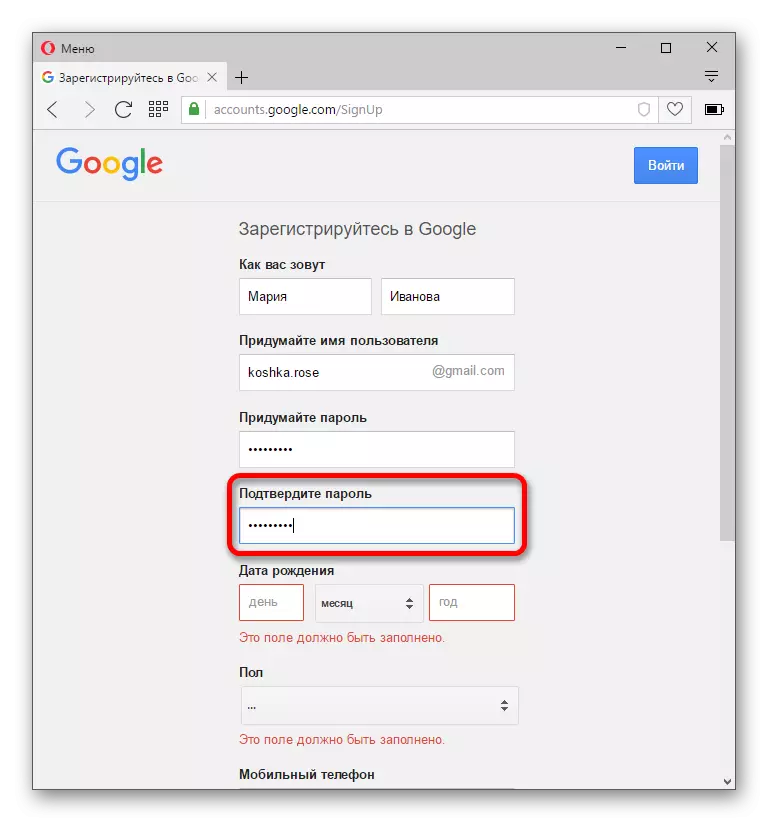
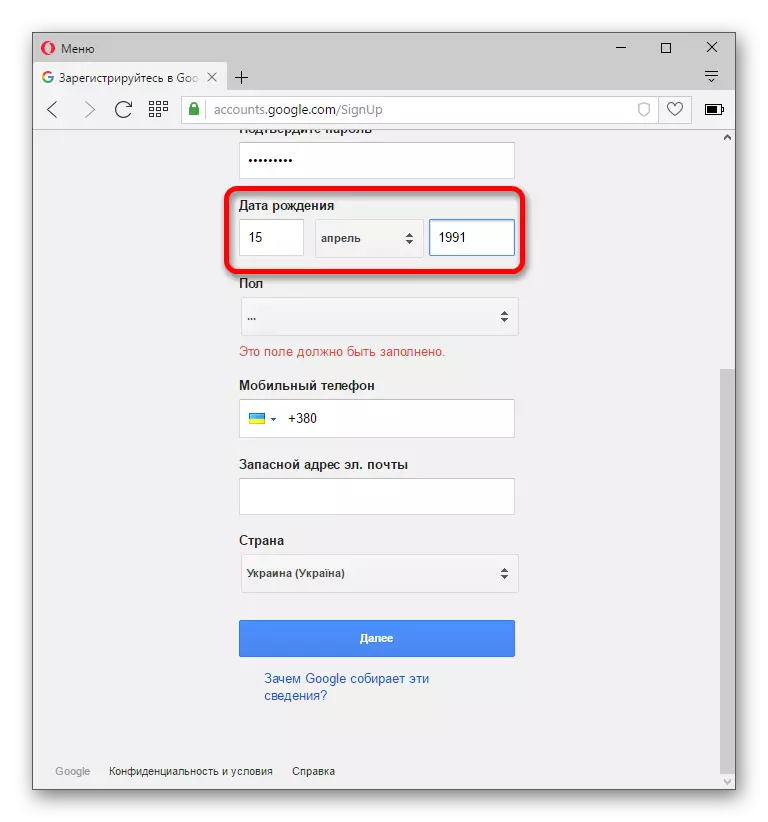
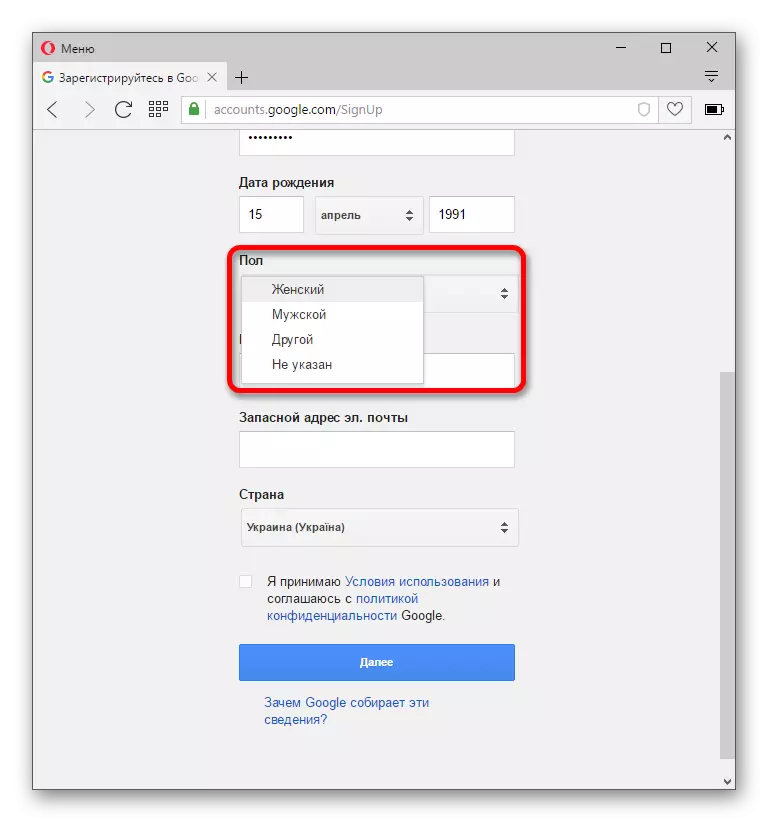
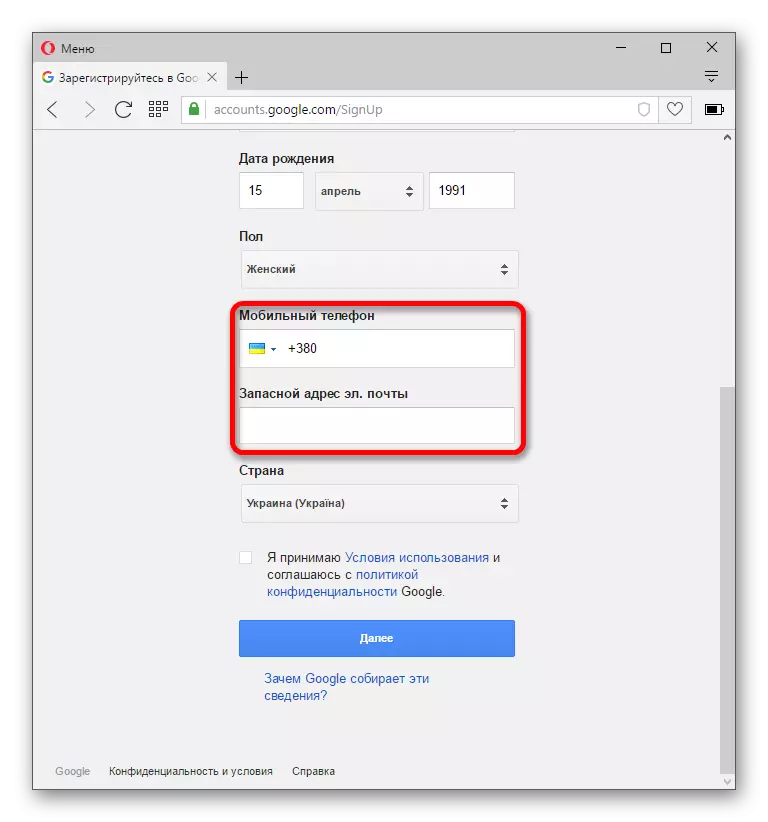
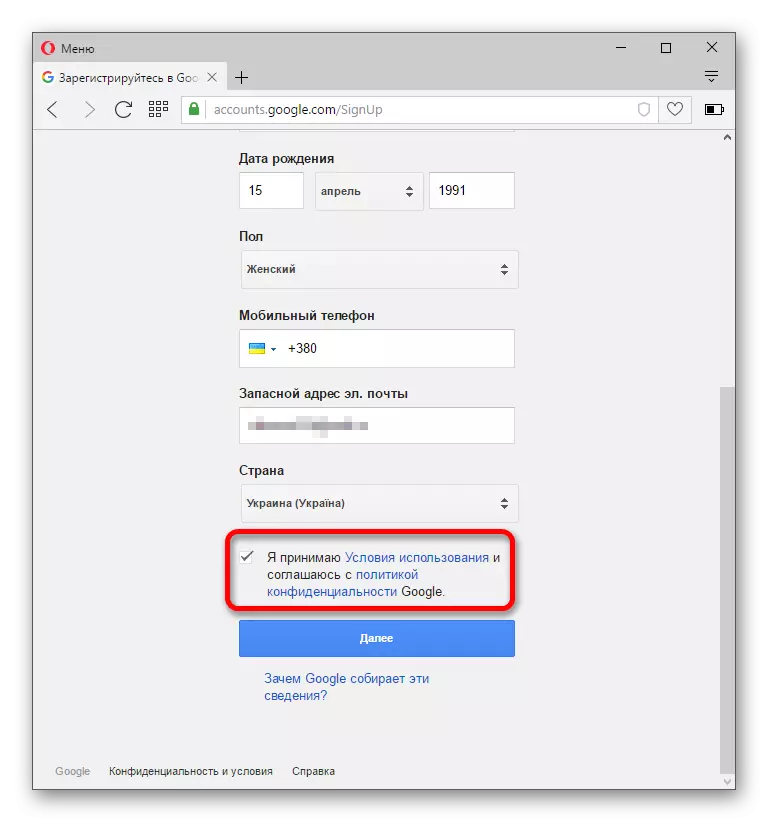
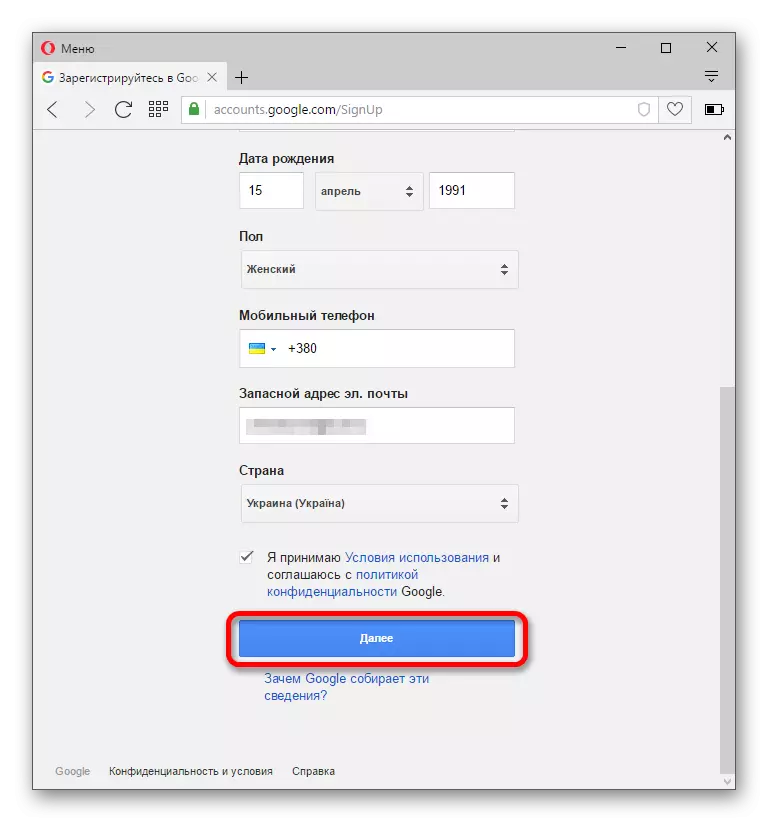
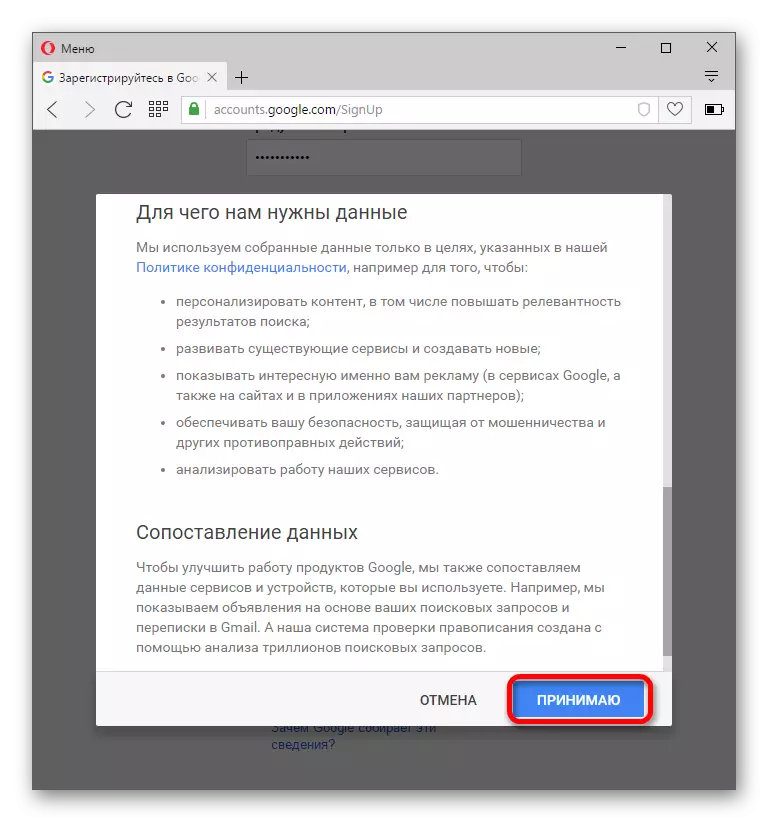
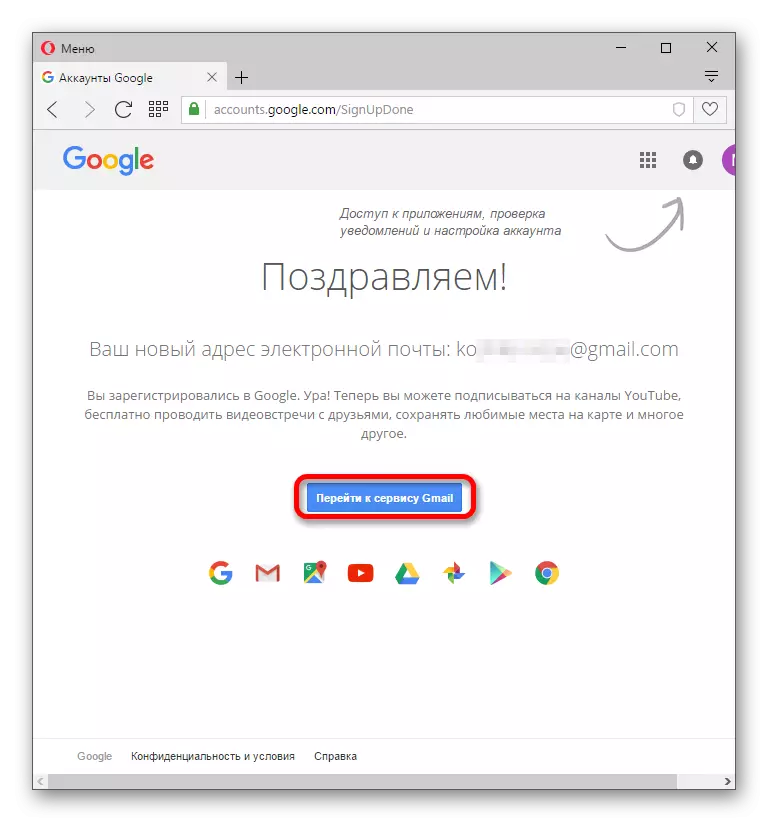

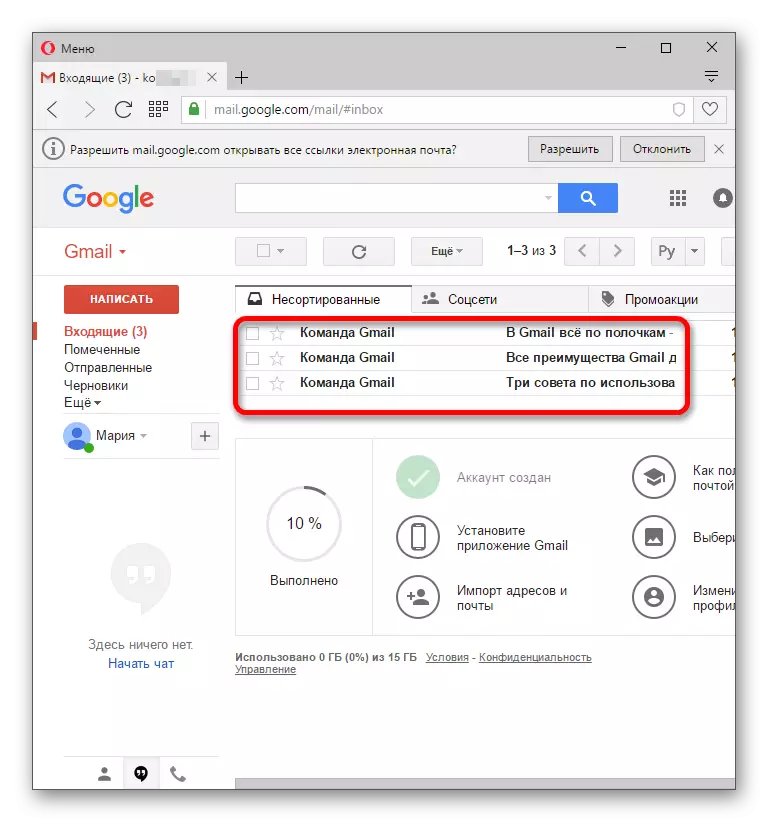
Kaip matote, sukurti naują pašto dėžutę yra gana paprasta.
